Pernahkah Anda menginginkan untuk mengakses WhatsApp di komputer Anda?
Nah, beruntunglah Anda! WhatsApp Web memungkinkan Anda untuk mengakses pesan dan percakapan Anda dari ponsel langsung ke komputer Anda.
Tetapi jika Anda tidak terbiasa dengan teknologi, mengakses WhatsApp Web bisa sedikit sulit. Itulah mengapa kami telah menyusun panduan langkah demi langkah ini untuk membimbing Anda melalui proses tersebut.
Hanya dengan beberapa langkah sederhana, Anda akan dapat mengakses semua pesan WhatsApp Anda di komputer tanpa kesulitan.
Jadi, apakah Anda bekerja secara remote atau lebih suka mengetik di keyboard, panduan kami akan menunjukkan kepada Anda cara mudah mengatur dan menggunakan WhatsApp Web di ponsel Anda. Teruslah membaca untuk mengetahui caranya!
Daftar Isi Artikel ini:
Persyaratan untuk menggunakan WhatsApp Web di HP
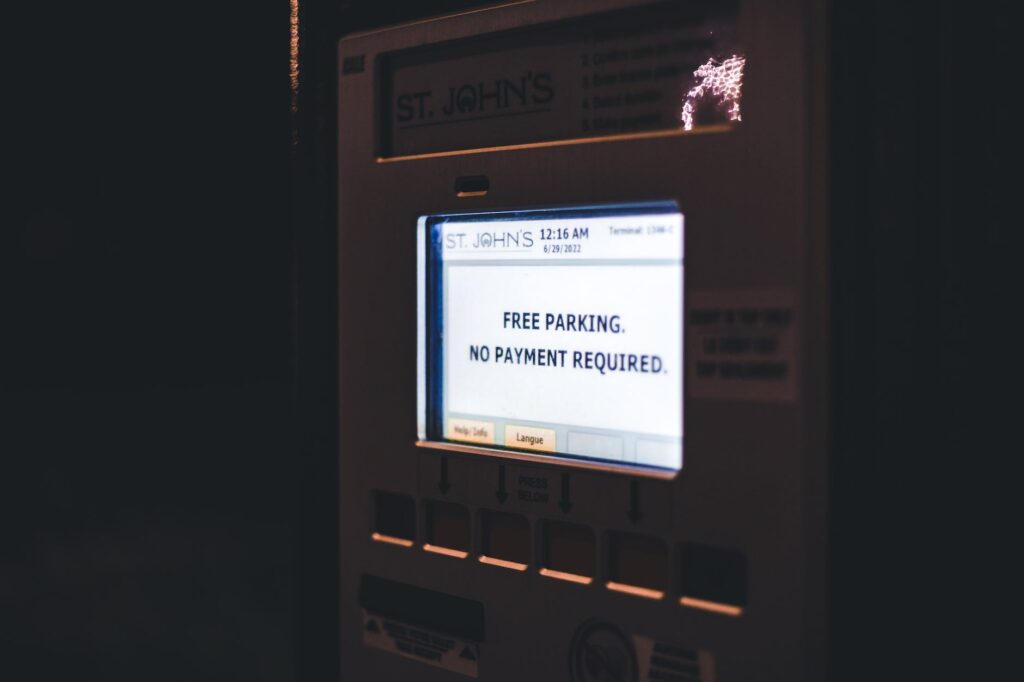
Sebelum kita mulai dengan langkah-langkah untuk mengakses WhatsApp Web di ponsel Anda, mari kita bicarakan terlebih dahulu persyaratan untuk menggunakan WhatsApp Web.
Untuk menggunakan WhatsApp Web, Anda perlu memiliki akun WhatsApp aktif di ponsel Anda dan akses ke komputer dengan web browser yang kompatibel.
WhatsApp Web kompatibel dengan web browser Google Chrome, Mozilla Firefox, Microsoft Edge, Safari, dan Opera. Selain itu, pastikan ponsel Anda dan komputer terhubung ke internet.
Langkah-langkah Mengakses WhatsApp Web di HP Android

Mengakses WhatsApp Web di ponsel Android Anda relatif mudah. Ikuti langkah-langkah berikut:
- Buka Google Chrome atau web browser yang kompatibel lainnya di komputer Anda.
- Buka web.whatsapp.com.
- Di ponsel Android Anda, buka WhatsApp dan ketuk ikon menu tiga titik di sudut kanan atas.
- Ketuk WhatsApp Web dari menu dropdown.
- Pindai kode QR di halaman WhatsApp Web menggunakan kamera ponsel Anda.
- Setelah kode QR dipindai, akun WhatsApp Anda akan terlihat di komputer Anda.
Selamat! Anda telah berhasil mengakses WhatsApp Web di ponsel Android Anda. Sekarang Anda dapat mengirim dan menerima pesan, gambar, dan file langsung dari komputer Anda.
Langkah-langkah Mengakses WhatsApp Web di HP iPhone

Mengakses WhatsApp Web di iPhone Anda sedikit berbeda dengan di ponsel Android. Ikuti langkah-langkah berikut:
- Buka Safari atau web browser yang kompatibel lainnya di komputer Anda.
- Buka web.whatsapp.com.
- Di iPhone Anda, buka WhatsApp dan buka Pengaturan > WhatsApp Web/Desktop.
- Ketuk Pindai Kode QR.
- Pindai kode QR di halaman WhatsApp Web menggunakan kamera ponsel Anda.
- Setelah kode QR dipindai, akun WhatsApp Anda akan terlihat di komputer Anda.
Itu dia! Anda telah berhasil mengakses WhatsApp Web di iPhone Anda. Sekarang Anda dapat menikmati menggunakan WhatsApp di komputer Anda.
Menggunakan WhatsApp Web di HP Anda
WhatsApp Web menawarkan pengalaman yang mulus antara komputer dan ponsel Anda. Pesan, gambar, atau file apa pun yang Anda kirim atau terima di komputer akan disinkronisasi dengan ponsel Anda.
Ini berarti Anda dapat melanjutkan percakapan Anda dari kedua perangkat tanpa gangguan.
Selain itu, Anda dapat mengakses semua fitur WhatsApp, termasuk panggilan suara dan video, langsung dari komputer Anda.
Untuk menggunakan WhatsApp Web di ponsel Anda, ikuti langkah-langkah berikut:
- Buka WhatsApp di ponsel Anda.
- Ketuk ikon menu tiga titik di sudut kanan atas.
- Ketuk WhatsApp Web/Desktop.
- Pindai kode QR di halaman WhatsApp Web menggunakan kamera ponsel Anda.
- Setelah kode QR dipindai, akun WhatsApp Anda akan terlihat di komputer Anda.
Mengatasi Masalah Umum pada WhatsApp Web

Terkadang, mengakses WhatsApp Web bisa menantang karena berbagai alasan. Berikut adalah beberapa masalah umum dan cara mengatasinya:
- Kode QR tidak terbaca – Pastikan ponsel dan komputer Anda terhubung ke internet, dan kode QR ditampilkan dengan benar di halaman WhatsApp Web.
- Masalah koneksi – Periksa apakah ponsel dan komputer Anda terhubung ke jaringan Wi-Fi yang sama. Selain itu, coba restart ponsel atau komputer Anda dan hubungkan kembali ke WhatsApp Web.
- Masalah kompatibilitas – Pastikan web browser Anda kompatibel dengan WhatsApp Web. Cobalah menggunakan web browser lain jika Anda mengalami masalah kompatibilitas.
Pertimbangan Keamanan dan Privasi dalam Menggunakan WhatsApp Web
Ketika menggunakan WhatsApp Web, penting untuk memperhatikan keamanan dan privasi Anda. Berikut beberapa tips untuk menjaga keamanan akun Anda:
- Selalu keluar dari WhatsApp Web ketika selesai menggunakannya.
- Jangan pernah membagikan kode QR Anda kepada orang yang tidak Anda percayai.
- Aktifkan autentikasi dua faktor pada akun WhatsApp Anda untuk keamanan tambahan.
- Gunakan kata sandi yang kuat untuk akun WhatsApp Anda untuk mencegah akses tanpa izin.
Alternatif Menggunakan WhatsApp Web
Jika Anda tidak nyaman menggunakan WhatsApp Web, ada beberapa alternatif yang bisa Anda pertimbangkan.
Beberapa alternatif populer termasuk Telegram, Signal, dan Facebook Messenger. Aplikasi pesan ini menawarkan fitur serupa dengan WhatsApp dan dapat diakses di komputer Anda.
Kesimpulan
WhatsApp Web adalah cara yang nyaman untuk mengakses pesan dan percakapan WhatsApp Anda di komputer.
Dengan panduan langkah demi langkah kami, Anda dapat dengan mudah mengatur dan menggunakan WhatsApp Web di ponsel Anda.
Ingatlah untuk memperhatikan keamanan dan privasi Anda saat menggunakan WhatsApp Web dan selalu keluar saat Anda selesai menggunakannya.
Jika Anda mengalami masalah, lihat bagian perbaikan masalah kami untuk bantuan. Terakhir, jika Anda tidak nyaman dengan WhatsApp Web, ada beberapa alternatif yang dapat Anda jelajahi.
